Conecte/controle computadores pela rede com o KontrolPack

Controle computadores em sua rede com facilidade usando o KontrolPack. Conecte e gerencie computadores com diferentes sistemas operacionais sem esforço.
Se você sempre quis instalar o Ubuntu Linux, mas não consegue descobrir como criar um USB de instalação do Ubuntu, este guia é para você. Acompanhe enquanto examinamos as maneiras mais fáceis de criar um USB de instalação do Ubuntu.
A forma número um de criar um USB de instalação do Ubuntu é com a ferramenta Etcher. Por quê? É um aplicativo de plataforma cruzada. Ele tem uma interface simples e essa interface simples é transportada para Mac, Windows e Linux. Não importa o que você use, as instruções são as mesmas.
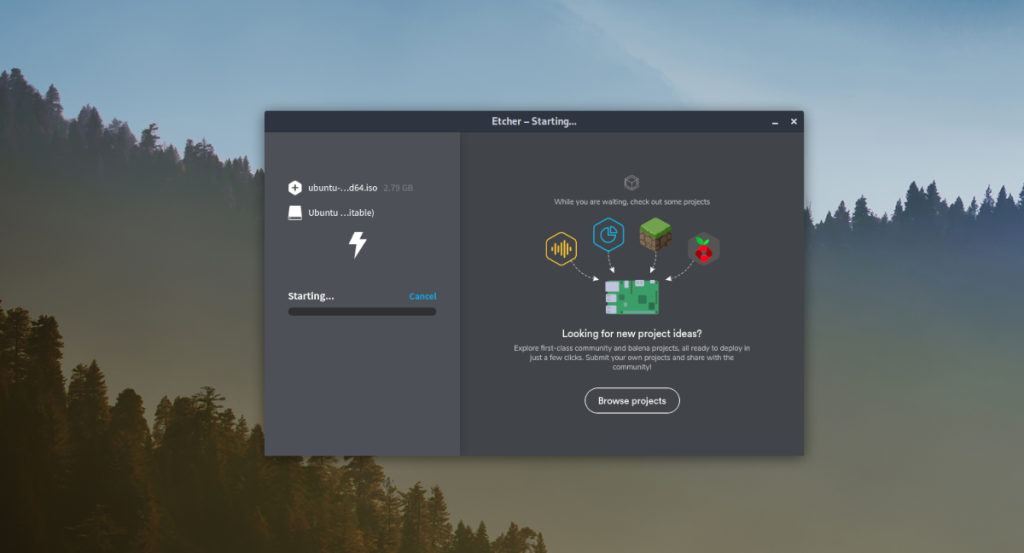 Para iniciar a criação de uma instalação USB do Ubuntu com Etcher , vá para Etcher.io . Uma vez no site, procure o botão de download e selecione-o para baixar o aplicativo Etcher para seu sistema operacional.
Para iniciar a criação de uma instalação USB do Ubuntu com Etcher , vá para Etcher.io . Uma vez no site, procure o botão de download e selecione-o para baixar o aplicativo Etcher para seu sistema operacional.
Após fazer o download do Etcher para o seu sistema operacional, instale-o e abra-o. Quando o aplicativo estiver aberto, siga as instruções passo a passo abaixo para criar um USB de instalação do Ubuntu.
Passo 1: Vá para a Ubuntu.com site oficial. Uma vez no site Ubuntu.com, dê uma olhada na barra de navegação na página. Procure o botão “Download” na barra de navegação e selecione-o com o mouse.
Etapa 2: Após selecionar o botão “Download” na barra de navegação do Ubuntu.com, uma página de download aparecerá. Nesta página de download, localize a seção “Ubuntu Desktop”.
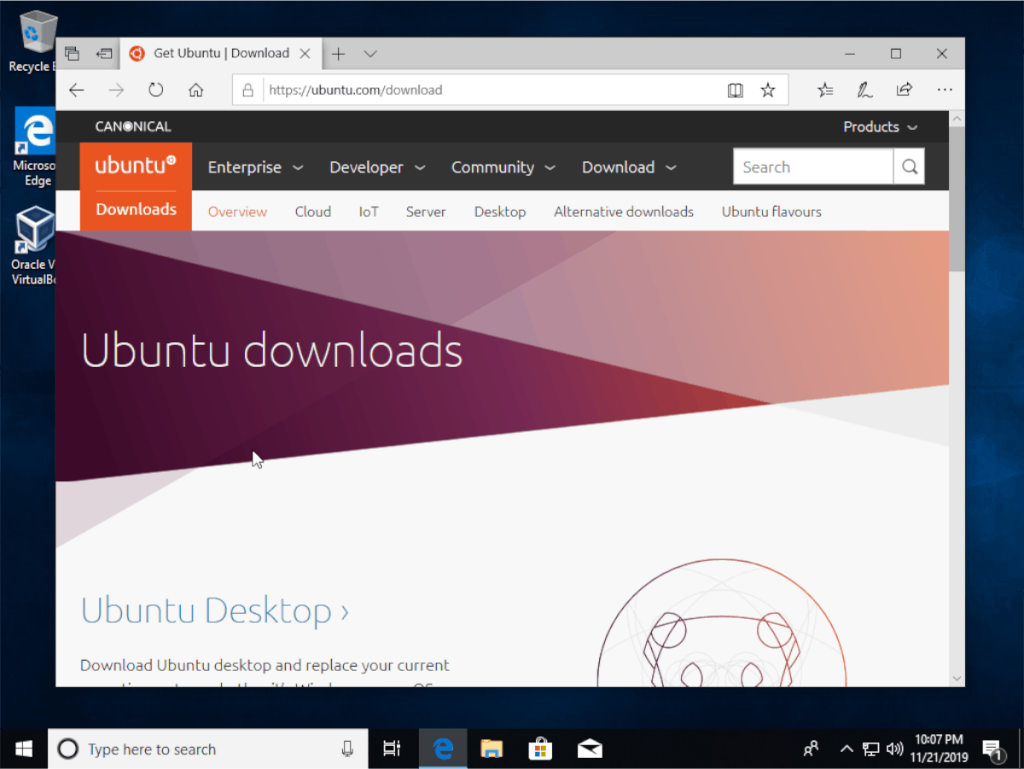
Na seção “Ubuntu Desktop”, duas opções de download estão disponíveis. Ubuntu 20.04 LTS e Ubuntu 20.10. Se você preferir estabilidade e confiabilidade de longo prazo, selecione a opção “20.04 LTS”. Alternativamente, se você quiser que as coisas sejam o mais novas possíveis, clique na opção “20.10”.
Etapa 3: Depois de clicar na opção de download para 20.04 ou 20.10 LTS , seu navegador começará a baixar um arquivo de imagem ISO do Ubuntu. Este arquivo de imagem ISO contém tudo o que é necessário para instalar o Ubuntu. Seja paciente e permita o download.
Etapa 4: Quando o download do arquivo ISO do Ubuntu terminar, abra o aplicativo Etcher. Em seguida, procure dentro do aplicativo Etcher o botão “Flash do arquivo” e clique nele com o mouse.
Ao clicar no botão “Flash do arquivo”, uma janela pop-up aparecerá na tela. Usando a janela pop-up, navegue até o arquivo ISO do Ubuntu que você baixou para o seu computador em Ubuntu.com e selecione-o.
Etapa 5: Quando o arquivo ISO do Ubuntu for carregado no Etcher, conecte sua unidade flash USB na porta USB. Em seguida, encontre o botão “Selecionar destino” e clique nele.
Usando a IU do Etcher, selecione sua unidade flash USB. Ao selecionar sua unidade flash USB, você está dizendo ao Etcher que ele deve atualizar o ISO do Ubuntu para este dispositivo em particular.
Etapa 6: Localize o “Flash!” botão e clique nele com o mouse. Quando você clica em “Flash!” botão, Etcher tentará flash seu arquivo Ubuntu ISO para a unidade flash USB. O processo de flash pode levar algum tempo para ser concluído.
Quando o processo for concluído, o Etcher validará sua unidade flash USB para determinar se o flash foi feito com sucesso. A validação deve levar apenas alguns segundos.
Etapa 7: Depois que o Etcher terminar de validar sua unidade flash USB, você verá uma mensagem informando que a atualização foi concluída. A partir daqui, feche o aplicativo Etcher.
Pegue seu novo USB e instale o Ubuntu!
Se você já é um usuário Linux e precisa criar um USB de instalação do Ubuntu e não quer ir pelo caminho do Etcher, o Gnome Disks é uma excelente opção. Ele vem pré-instalado na maioria dos sistemas operacionais Linux e é fácil de usar.
Para criar uma instalação USB do Ubuntu usando discos Gnome, conecte sua unidade flash USB à porta USB. Depois de conectado, siga as instruções passo a passo abaixo.
Etapa 1: Inicie os discos Gnome na área de trabalho do Linux procurando por “Discos” no menu do aplicativo. Se você ainda não tem o Gnome Disks instalado, digite o comando abaixo para fazê-lo funcionar.
Ubuntu
sudo apt install gnome-disk-utility
Debian
sudo apt-get install gnome-disk-utility
Arch Linux
sudo pacman -S gnome-disk-utility
Fedora
sudo dnf install gnome-disk-utility
OpenSUSE
sudo zypper install gnome-disk-utility
Etapa 2: Procure sua unidade flash USB na barra lateral esquerda em Gnome Disks. Em seguida, clique nele com o mouse para exibi-lo no aplicativo.
Passo 3: Vá para Ubuntu.com, procure o botão “Download” na barra de navegação e clique nele com o mouse. Depois disso, encontre “Desktop”. Clique em Ubuntu 20.04 LTS ou Ubuntu 20.10 para baixar um arquivo ISO do Ubuntu.
Etapa 4: Em Gnome Disks, clique no botão de menu (está à esquerda de minimizar). Uma vez dentro do menu, localize o botão “Restore Disk Image” e clique nele com o mouse.
Etapa 5: Encontre o botão próximo a “Imagem a ser restaurada” e clique nele. Em seguida, navegue até o arquivo ISO do Ubuntu em seu computador para adicioná-lo aos discos Gnome.
Etapa 6: Selecione o botão “Começar a restaurar” para começar a criar o seu USB de instalação do Ubuntu.
Quando o processo estiver concluído, feche os discos Gnome, reinicie o PC e instale o Ubuntu!
Controle computadores em sua rede com facilidade usando o KontrolPack. Conecte e gerencie computadores com diferentes sistemas operacionais sem esforço.
Você quer executar algumas tarefas repetidas automaticamente? Em vez de ter que clicar em um botão várias vezes manualmente, não seria melhor se um aplicativo
O iDownloade é uma ferramenta multiplataforma que permite ao usuário baixar conteúdo sem DRM do serviço iPlayer da BBC. Ele pode baixar vídeos no formato .mov
Temos abordado os recursos do Outlook 2010 em muitos detalhes, mas como ele não será lançado antes de junho de 2010, é hora de dar uma olhada no Thunderbird 3.
De vez em quando, todo mundo precisa de uma pausa. Se você está procurando um jogo interessante, experimente o Flight Gear. É um jogo multiplataforma de código aberto e gratuito.
O MP3 Diags é a ferramenta definitiva para corrigir problemas na sua coleção de áudio musical. Ele pode marcar corretamente seus arquivos MP3, adicionar capas de álbuns ausentes e corrigir VBR.
Assim como o Google Wave, o Google Voice gerou um burburinho em todo o mundo. O Google pretende mudar a forma como nos comunicamos e, como está se tornando
Existem muitas ferramentas que permitem aos usuários do Flickr baixar suas fotos em alta qualidade, mas existe alguma maneira de baixar os Favoritos do Flickr? Recentemente, viemos
O que é Sampling? Segundo a Wikipédia, “É o ato de pegar uma parte, ou amostra, de uma gravação sonora e reutilizá-la como um instrumento ou
O Google Sites é um serviço do Google que permite ao usuário hospedar um site no servidor do Google. Mas há um problema: não há uma opção integrada para fazer backup.



![Baixe o FlightGear Flight Simulator gratuitamente [Divirta-se] Baixe o FlightGear Flight Simulator gratuitamente [Divirta-se]](https://tips.webtech360.com/resources8/r252/image-7634-0829093738400.jpg)




